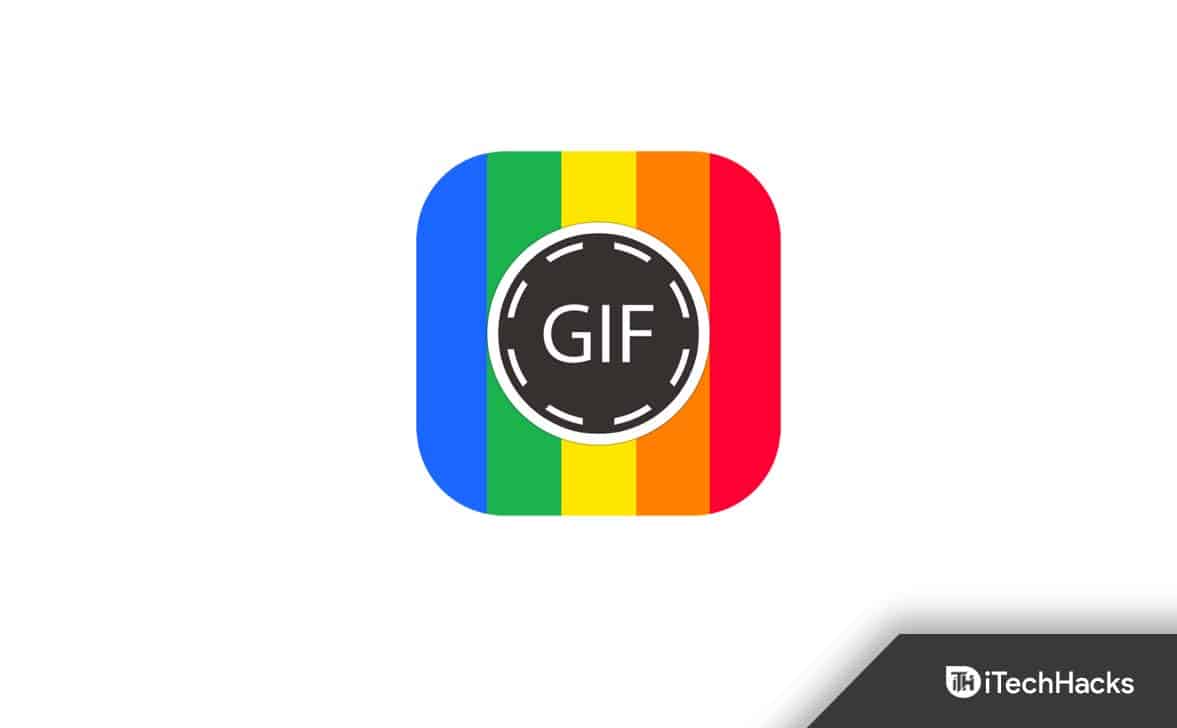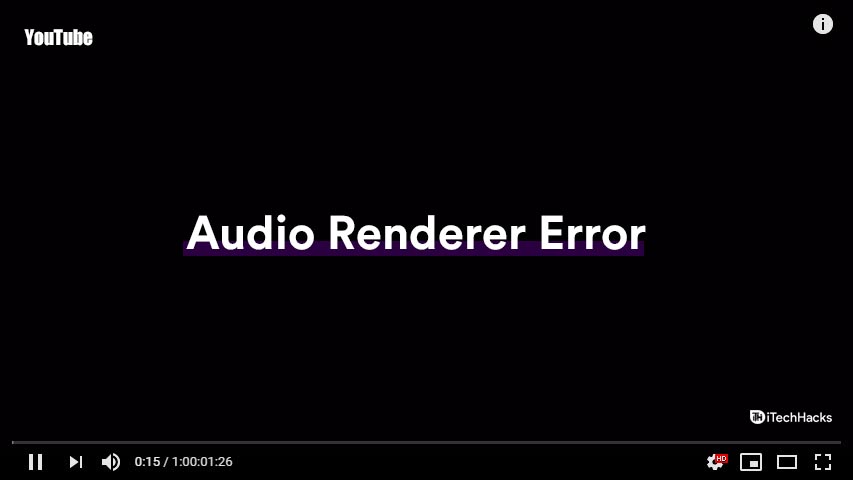Questo articolo elenca alcune soluzioni di lavoro per correggere ilDevi accedere con un account associatoerrore inMicrosoft Excel. Questo errore di solito si verifica mentre si rinfrescano i tipi di dati in Excel. Secondo i report, questo errore si verifica anche se si è effettuati l'accesso a Microsoft Excel con un account di abbonamento attivo.
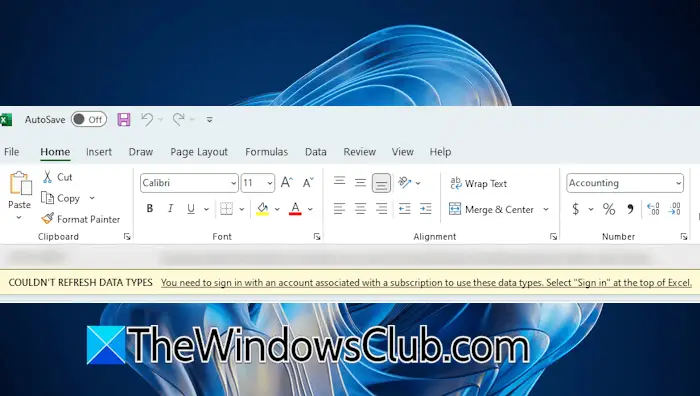
Il messaggio di errore completo è:
Impossibile aggiornare i tipi di dati
È necessario accedere con un account associato a un abbonamento per utilizzare questi tipi di dati. Seleziona "Accedi" nella parte superiore di Excel.
Devi accedere con un account associato
Usa le seguenti correzioni per "Devi accedere con un account associato"Errore in Microsoft Excel.
- Firma, riavvia e accedi di nuovo
- Aggiornamento o roll back office
- Reinstallare l'ufficio
- Usa la versione web di Excel
Vediamo tutte queste correzioni in dettaglio di seguito:
1] Descrivi, riavvia e accedi di nuovo
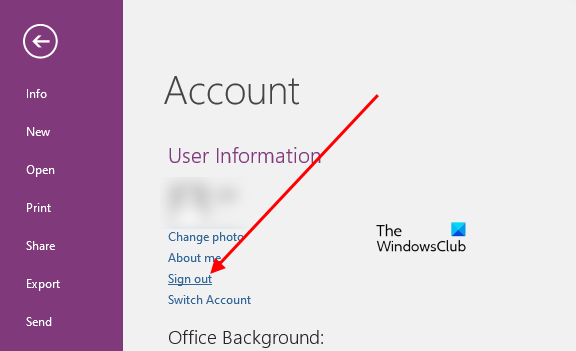
Devi assicurarti di aver effettuato attualmente l'accesso al tuo account Excel con le credenziali Corect e quindi riprovare.
Quindi la prima cosa che puoi provare per questo errore è firmare e accedere di nuovo. Per firmare da Excel, fai clic sull'icona del profilo in alto a destra e fai clic suDisconnessione. In alternativa, puoi andare aFile> Accounte cliccaDisconnessione.
Dopo aver firmato da Microsoft Excel, chiudi Excel e riavvia il computer. Ora, apri Microsoft Excel e accedi di nuovo. Controlla se il problema persiste.
2] Aggiorna o roll back office
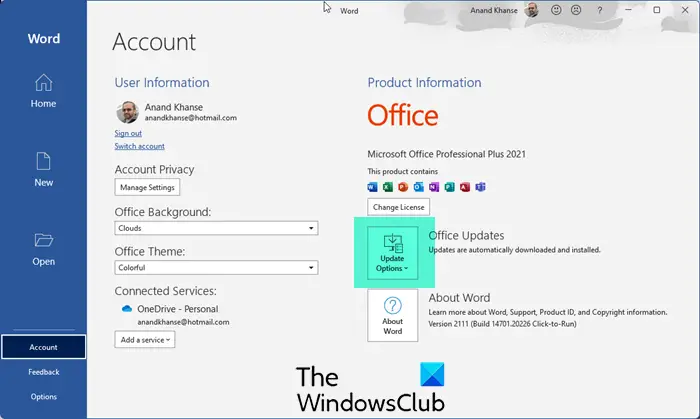
Una versione obsoleta di Microsoft Office può avere bug, che possono causare errori. Ecco perché si suggerisce sempre di mantenere aggiornato Microsoft Office.manualmente e installarli (se disponibile).

Se la versione dell'ufficio è già aggiornata o l'errore avviato dopo aver installato l'ultimo aggiornamento dell'ufficio, è possibile. Questo dovrebbe correggere l'errore.
3] reinstallare l'ufficio
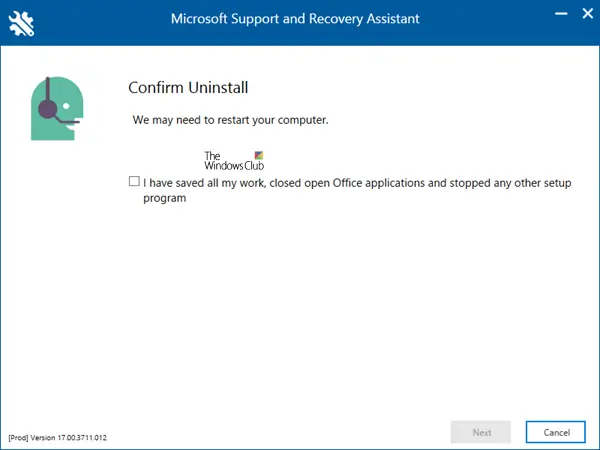
Se l'errore persiste ancora, la reinstallazione di Microsoft Office può aiutare. Scarica e installa ilPer rimuovere completamente l'ufficio dal sistema.
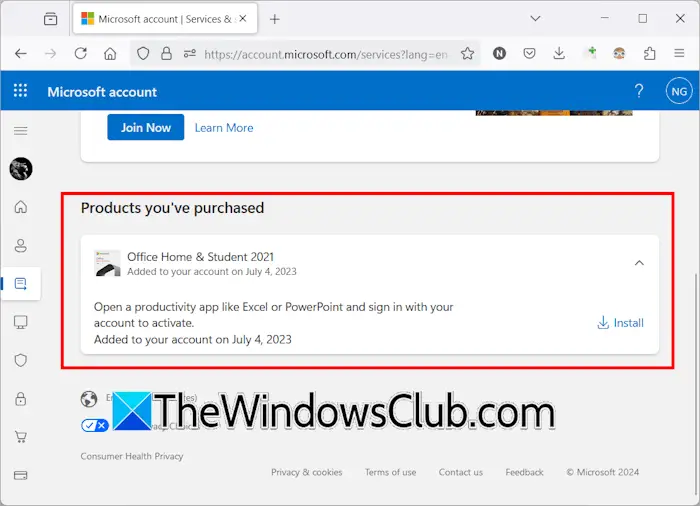
Prima di disinstallare Microsoft Office, assicurati di avere la chiave di attivazione del prodotto, poiché sarà necessario attivare Office dopo averlo reinstallato. Dopo aver disinstallato l'ufficio, riavvia il computer. Ora scarica Microsoft Office e installalo. Puoi scaricare Office Accedendo al tuo account Microsoft. Tutti i prodotti Microsoft acquistati rimangono disponibili sotto ilServizi e abbonamentisezione nel tuo account Microsoft.
4] Usa la versione web di Excel
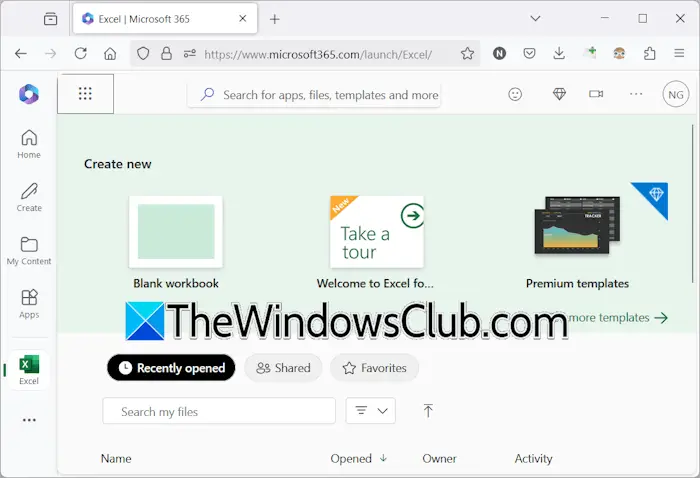
Se l'errore persiste, è possibile contattare Microsoft tramite ile aspetta la loro risposta. Puoi anche aspettare il prossimo aggiornamento dell'ufficio rilasciato da Microsoft. Fino ad allora, è possibile utilizzare la versione web di Microsoft Excel.
Questo è tutto. Spero che questo aiuti.
Leggi anche: Aggiustare
Come si accede al mio account Microsoft in Excel?
Per accedere al tuo account in Microsoft Excel, apri Excel e fai clic sulRegistrazioneCollegamento nella parte in alto a destra. Inserisci le credenziali dell'account Microsoft per accedere a Excel. Dopo aver effettuato l'accesso al tuo account, tutti i libri di lavoro di Excel recenti, appuntati e condivisi verranno visualizzati nella home page nell'app.
Come usare Excel senza accedere?
Puoi usare Excel senza accedere al tuo account Microsoft. Se sei già accettato per Excel, fai clic sull'icona del profilo situata nella parte in alto a destra di Excel e seleziona SEGNI. Ora, crea una nuova cartella di lavoro e salvala localmente sul tuo disco rigido. Si noti che firmare da qualsiasi domanda di ufficio ti firma anche da tutte le altre applicazioni di ufficio.
Leggi dopo:Errore in Microsoft Excel.
![VirtualBox non può leggere la chiave del prodotto [fissare]](https://elsefix.com/tech/tejana/wp-content/uploads/2024/11/VirtualBox-cannot-read-the-product-key.png)

![Clipchamp bloccato sulla preparazione della schermata [Fix]](https://elsefix.com/tech/tejana/wp-content/uploads/2025/02/Clipchamp-stuck-on-Preparing-screen.png)
![Nessun driver grafico AMD è installato errore su Windows 11 [fissare]](https://elsefix.com/tech/tejana/wp-content/uploads/2024/09/No-AMD-graphics-driver-is-installed.png)